上一篇
CAD技巧🚀光标设置:快速调整CAD十字光标大小的方法详解
- 问答
- 2025-09-02 19:33:42
- 2
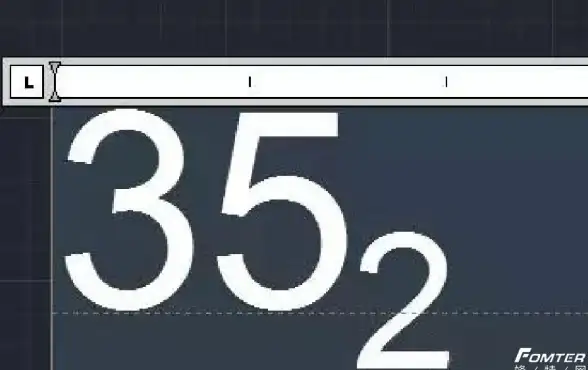
你是不是也遇到过这种情况:盯着电脑屏幕画了半天图,那个十字光标小得像根针,眼睛都快瞅瞎了?😵 尤其是赶项目的时候,光标太小不仅容易点错位置,还特别费神,别急,今天我就带你快速搞定CAD光标大小的设置,让你画图效率直接起飞🚀!

✨ 一招搞定:十字光标大小调整
其实调整十字光标大小超级简单,根本不用翻菜单翻到头晕,下面这两种方法,不管你是CAD新手还是老手,都能秒学会:

直接拖拽设置(最快!)
- 在CAD界面右下角找到那个小小的齿轮图标(选项菜单),点开它;
- 选择“绘图设置”(或者直接输入命令
OP敲回车,这是老司机最爱); - 在弹出的窗口里,找到“显示”选项卡;
- 看到“十字光标大小”那个滑动条了吗?直接往右拉——光标瞬间变大!往左拉则变小。
- 调到你觉得舒服的大小(比如80%-100%),点击“确定”,搞定!
✅ 适合场景:边调边看效果,实时预览,不用记数字。
输入数字精准控制
如果你是个细节控,可以用命令栏精准调整:
- 在命令行里输入
CURSORSIZE敲回车; - 输入你想要的数值(比如100表示全屏光标,5是最小值);
- 回车确认,光标立马变化。
✅ 适合场景:需要统一团队标准时,或者自己固定用某个数值。
💡 为什么推荐调大光标?
- 减少眼疲劳:大光标在复杂图纸里更醒目,不容易跟图线混淆;
- 精准定位:尤其是标注或捕捉点时,大光标能帮你更准确定位;
- 个性化体验:有些人喜欢全屏十字线(比如设成100),画长线时更有“掌控感”。
🚨 避坑提醒
- 别调得太大(比如超过100),否则光标可能会变成全屏十字线,有些人反而会觉得遮挡视线;
- 如果调整后光标显示异常,检查一下是不是图形驱动问题,可以试试重启CAD或更新驱动。
🌟 最后一个小彩蛋
2025年的CAD版本里,有些软件还支持自定义光标颜色和样式(比如改成荧光绿或者虚线十字),在“选项-显示”里多翻翻,说不定有惊喜哦!
本文由 鲁逸 于2025-09-02发表在【云服务器提供商】,文中图片由(鲁逸)上传,本平台仅提供信息存储服务;作者观点、意见不代表本站立场,如有侵权,请联系我们删除;若有图片侵权,请您准备原始证明材料和公证书后联系我方删除!
本文链接:https://xdh.7tqx.com/wenda/825055.html









发表评论